电脑怎么开启Java小程序脚本?做开发的时候,偶尔会用到Java小程序脚本,该怎么启用这个功能呢?下面我们就来看看浏览器采用Java小程序脚本的技巧,需要的朋友可以参考下
如何启用Java小程序脚本呢?网站在开发很多时候会使用到Java小程序脚本,但如果浏览器没有启用java小程序脚本,会导致某些特殊功能就无法使用。今天我们就来看看电脑开启java小程序的技巧。
- 软件名称:
- 火狐浏览器firefox 64位 官方离线版 v90.0.2 简体中文正式版
- 软件大小:
- 53.4MB
- 更新时间:
- 2021-07-23立即下载

1、首先我们打开控制面板。
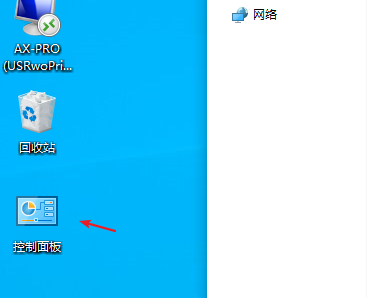
2、然后点击打开【Internet选项】的指令。

3、接着点击选项卡中的【安全】选项卡。

4、选择【本地Internet】,然后点击【自定义级别】。
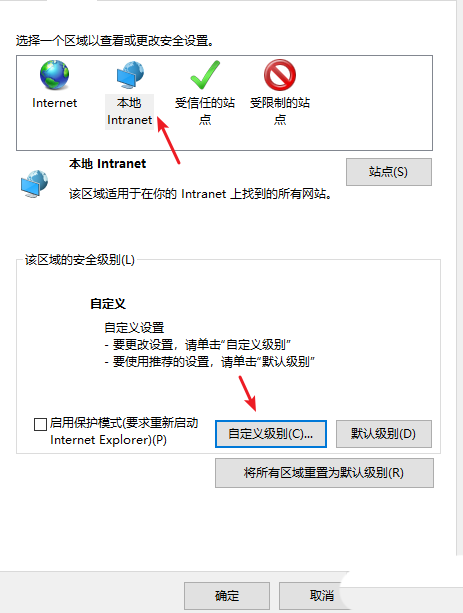
5、最后点击【启用Java小程序脚本】,接着点击【确定】就可以了。

低于52版本的Firefox浏览器:
1)在Firefox 浏览器右侧窗口顶部器中,点击"三"按钮;
2)点击 附加组件 打开附加组件管理器;
3)在附加组件管理器中选择 插件 面板;
4)点击 Java (TM) Platform 插件以选中它,如果在该插件右侧的下拉菜单显示的不是 总是激活,点击该下拉菜单,选择 总是激活 完成启用。
大于等于52版本的Firefox浏览器,java插件不在工作了,由于官方已经停止对该插件的支持了。
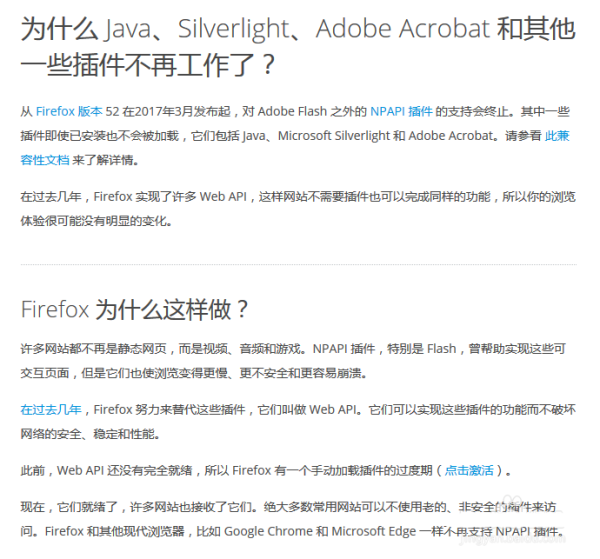
总结如下图。

相关推荐:
以上就是怎么开启Java小程序脚本? 浏览器采用Java小程序脚本的技巧的详细内容,更多请关注0133技术站其它相关文章!








